在使用CAD绘图软件时,如果我们想要让一个图形与另一个图形快速对齐,具体应该如何操作呢?CAD中的对齐命令align可以帮助我们实现图形的快速对齐,下面小编就以一个五边形对齐的图例作为演示,有需要的小伙伴一起来看看吧。
1.首先CAD下载并打开CAD绘图软件,进入绘图界面,绘制六个五边形,现在需要将旁边的五边形放置到左边图形的剩余一条边上,如图所示。
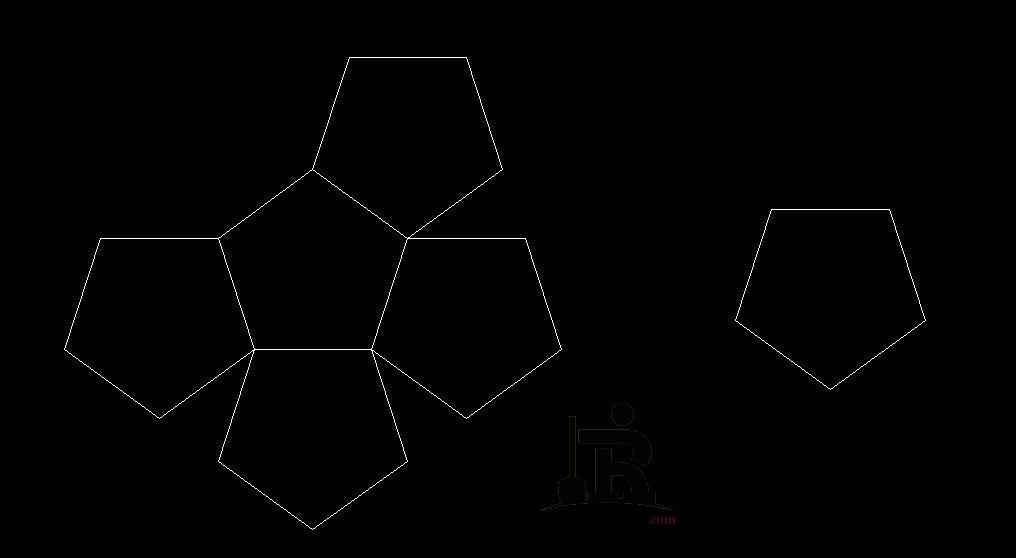 2.接着点击选中右边的五边形后,在顶部菜单栏中,选择【修改】选项卡,在下拉列表中依次点击【三维操作】-【对齐】;或者直接在命令行中中输入快捷键【al】并点击回车确认,如图所示。
2.接着点击选中右边的五边形后,在顶部菜单栏中,选择【修改】选项卡,在下拉列表中依次点击【三维操作】-【对齐】;或者直接在命令行中中输入快捷键【al】并点击回车确认,如图所示。
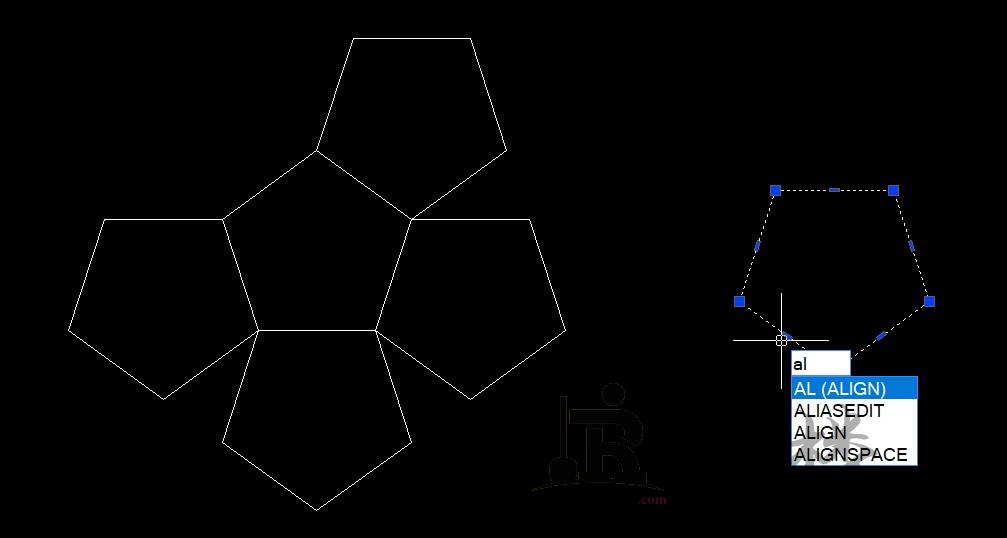
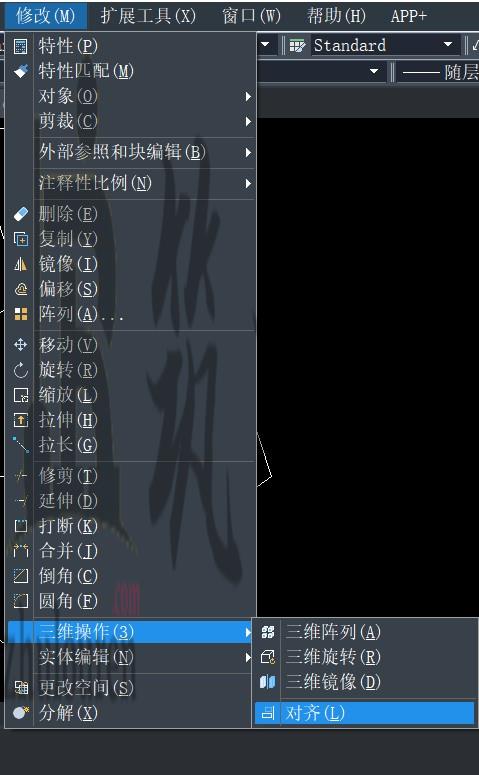 3.根据命令栏提示,分别指定第一个源点、第一个目标点、第二个源点、第二个目标点,此处需要注意:拾取源点和对应目标点时,一定要根据图形对齐后的摆放方向来拾取点,否则会达不到想要的效果,如图所示。
3.根据命令栏提示,分别指定第一个源点、第一个目标点、第二个源点、第二个目标点,此处需要注意:拾取源点和对应目标点时,一定要根据图形对齐后的摆放方向来拾取点,否则会达不到想要的效果,如图所示。
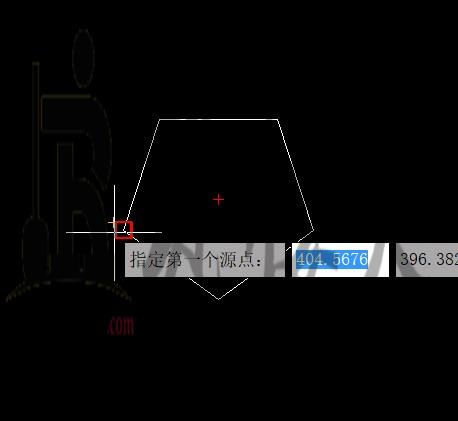
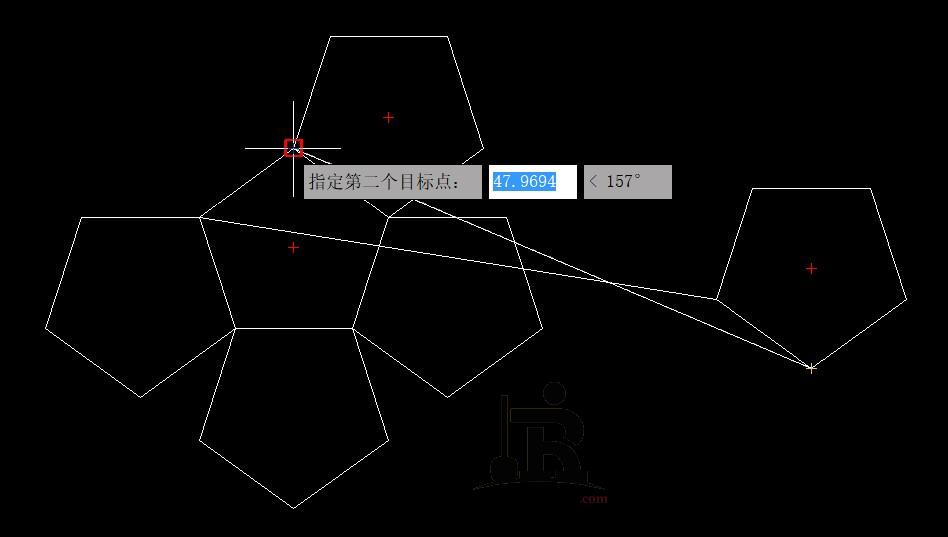 4.选择是否给予对齐点缩放对象时,根据命令行提示输入【Y】,点击回车即可实现图形的对齐操作,效果图如下。
4.选择是否给予对齐点缩放对象时,根据命令行提示输入【Y】,点击回车即可实现图形的对齐操作,效果图如下。
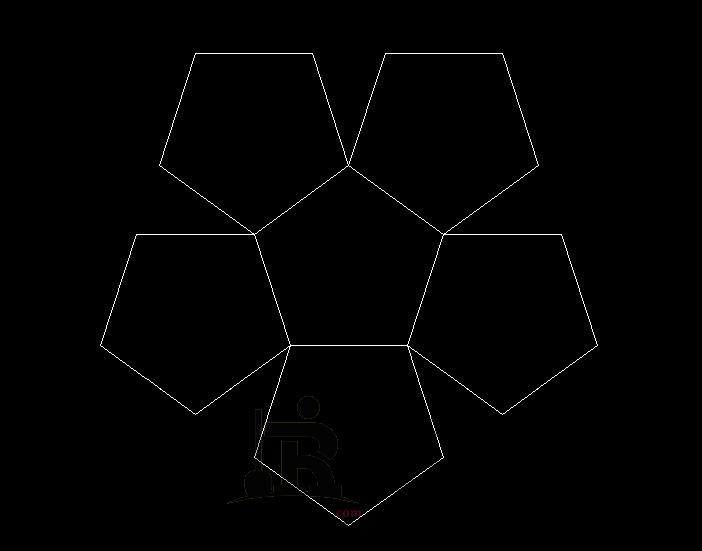 以上就是关于CAD实现图形快速对齐的具体操作方法,有需要的小伙伴可以参考以上图文教程操作练习,希望能够帮到大家。
以上就是关于CAD实现图形快速对齐的具体操作方法,有需要的小伙伴可以参考以上图文教程操作练习,希望能够帮到大家。
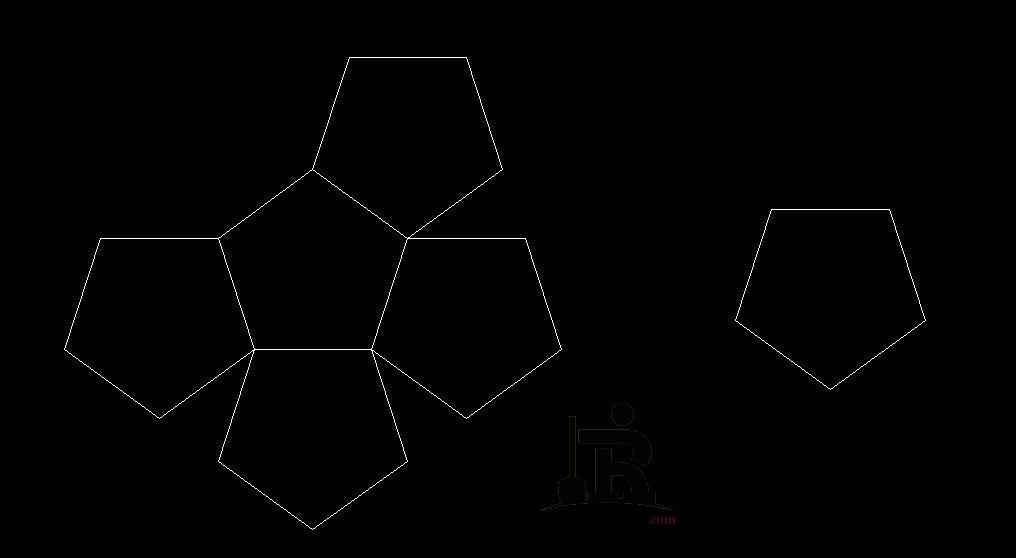 2.接着点击选中右边的五边形后,在顶部菜单栏中,选择【修改】选项卡,在下拉列表中依次点击【三维操作】-【对齐】;或者直接在命令行中中输入快捷键【al】并点击回车确认,如图所示。
2.接着点击选中右边的五边形后,在顶部菜单栏中,选择【修改】选项卡,在下拉列表中依次点击【三维操作】-【对齐】;或者直接在命令行中中输入快捷键【al】并点击回车确认,如图所示。
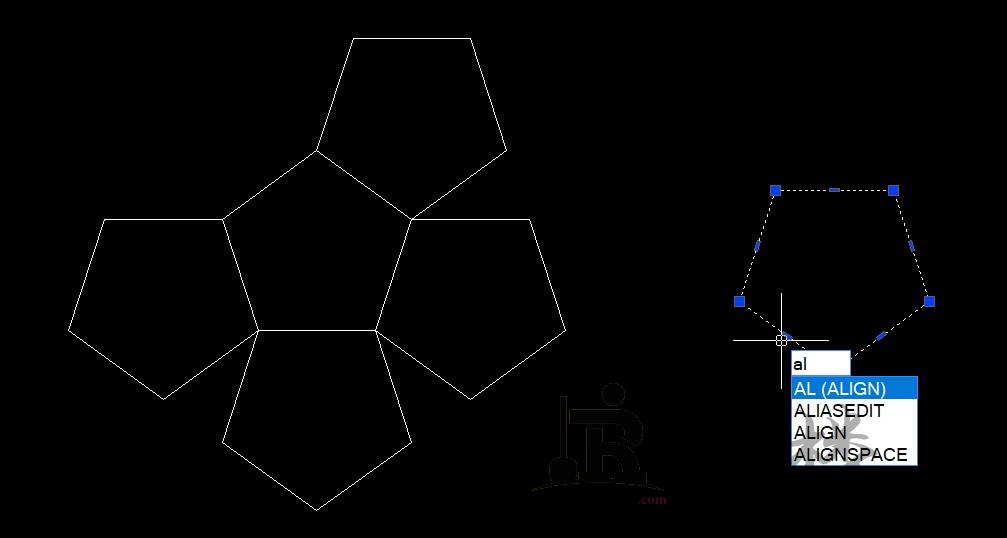
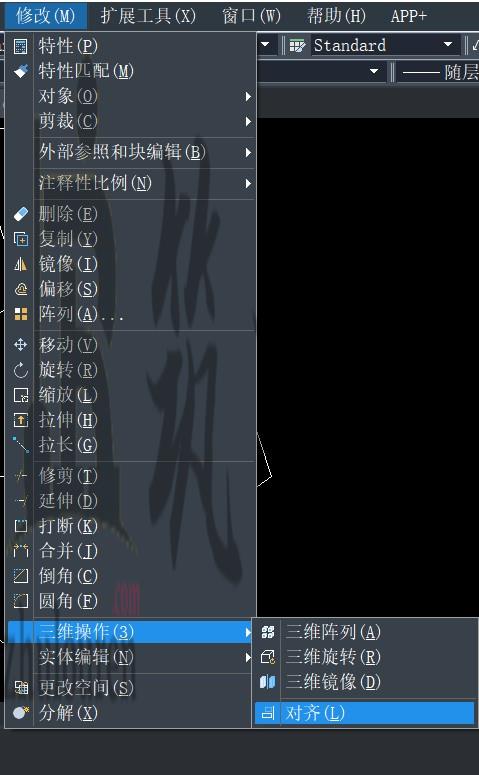 3.根据命令栏提示,分别指定第一个源点、第一个目标点、第二个源点、第二个目标点,此处需要注意:拾取源点和对应目标点时,一定要根据图形对齐后的摆放方向来拾取点,否则会达不到想要的效果,如图所示。
3.根据命令栏提示,分别指定第一个源点、第一个目标点、第二个源点、第二个目标点,此处需要注意:拾取源点和对应目标点时,一定要根据图形对齐后的摆放方向来拾取点,否则会达不到想要的效果,如图所示。
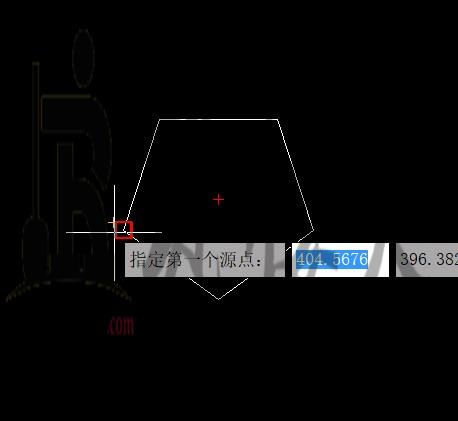
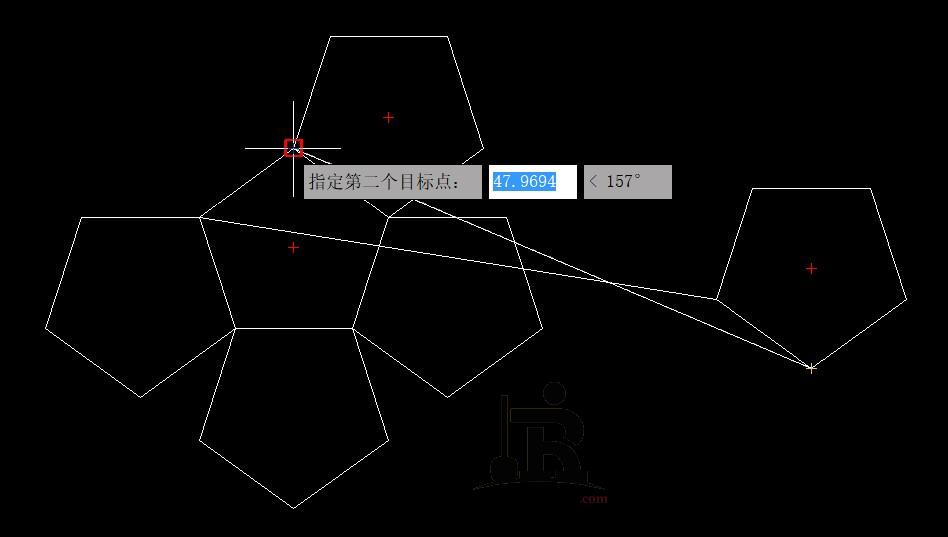 4.选择是否给予对齐点缩放对象时,根据命令行提示输入【Y】,点击回车即可实现图形的对齐操作,效果图如下。
4.选择是否给予对齐点缩放对象时,根据命令行提示输入【Y】,点击回车即可实现图形的对齐操作,效果图如下。
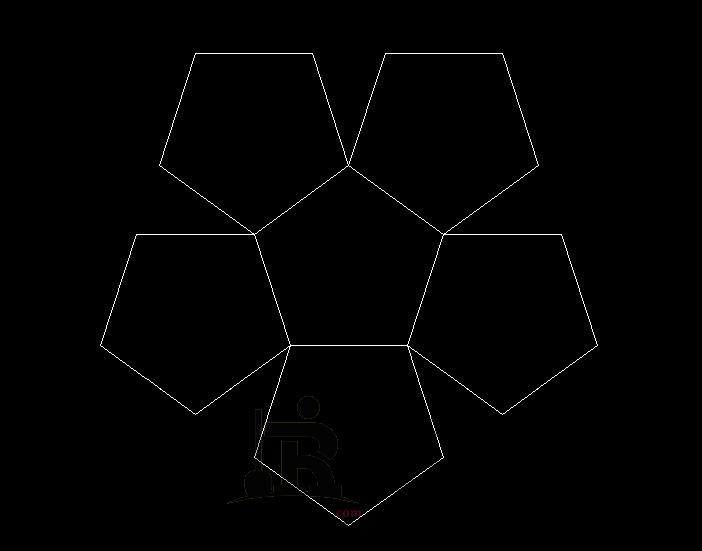 以上就是关于CAD实现图形快速对齐的具体操作方法,有需要的小伙伴可以参考以上图文教程操作练习,希望能够帮到大家。
以上就是关于CAD实现图形快速对齐的具体操作方法,有需要的小伙伴可以参考以上图文教程操作练习,希望能够帮到大家。
© 版权声明
资源来自互联网,如有侵权请联系删除
<>